Работа с базовыми и промежуточными планами
Работа с базовым планом
Для отслеживания проекта используется представление Tracking Gantt (Диаграмма Ганта с отслеживанием). После того как базовый план сохранен, в этом представлении на диаграмме для каждой задачи отображаются по два отрезка, один из которых соответствует базовому плану, а второй – актуальному. Для просмотра данных базового плана в виде таблицы предназначена таблица Baseline (Базовый план).
Например, на рис. 19.3 представлен файл проекта 1.mpp, созданный нами специально для того, чтобы попробовать работу с базовым планом. В нем мы сохранили базовый план со стандартным именем Baseline (Базовый план). На рисунке видна таблица Baseline (Базовый план) и диаграмма Ганта с отслеживанием, на которой для каждой задачи отображаются по два отрезка. Верхний из них соответствует базовому плану, а нижний – текущему.
Чтобы отрезки отображались таким образом, нужно предварительно запустить мастер диаграмм Ганта и отформатировать диаграмму, включив отображение информации о базовом плане.
На рисунке отрезки у каждой задачи совпадают, поскольку базовый план был только что сохранен и полностью соответствует текущему плану.
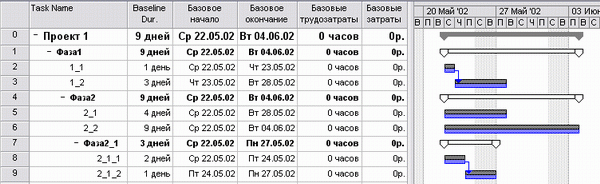
Рис. 19.3. После сохранения базового плана проекта он полностью соответствует актуальному
Теперь предположим, что после начала работ к вам обратился сотрудник, отвечающий за выполнение задачи 2_2, и сообщил, что он не укладывается в установленные сроки и время, отведенное на задачу, нужно увеличить с 9 до 11 дней. После того как вы увеличите длительность задачи, текущий план станет отличаться от базового.
На рис. 19.4 представлен пример из файла 2.mрр. В диалоговом окне сведений о задаче 2_2 мы увеличили ее длительность с 9 до 11 дней, и расхождение стало отображаться на диаграмме: нижний отрезок для задачи 2_2 стал длиннее верхнего. Кроме того, фрагменты суммарных задач (строки 1 и 4) и сводной задачи проекта стали отображаться другим цветом, символизируя, что и их длительность не соответствует длительности в базовом плане.
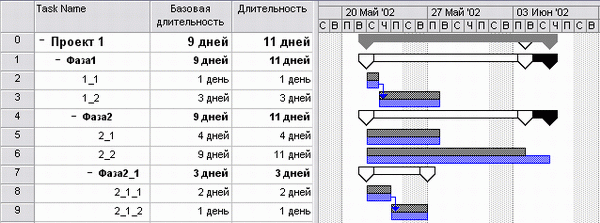
Рис. 19.4. Расхождения базового и актуального планов
Отклонение видно и в таблице. На рис. 19.4 рядом со столбцом Baseline Dur. (Плановая длительность) с данными о длительности задач в базовом плане мы добавили в таблицу столбец Duration (Длительность), в котором отображается текущая длительность задач. У суммарных задач с идентификаторами 1 и 4, у суммарной задачи проекта и у задачи 2_2 значения в этих столбцах различаются.
Теперь сохраним базовый план для задачи 2_2. Выделим ее, установив на нее курсор, и откроем диалоговое окно сохранения базового плана (см. рис. 19.1). Выберем для сохранения тот же базовый план, где ранее мы сохраняли базовый план для всего проекта, и выберем переключатель сохранения данных для выбранной задачи, но не будем устанавливать флажки сведения данных.
— Регулярная проверка качества ссылок по более чем 100 показателям и ежедневный пересчет показателей качества проекта.
— Все известные форматы ссылок: арендные ссылки, вечные ссылки, публикации (упоминания, мнения, отзывы, статьи, пресс-релизы).
— SeoHammer покажет, где рост или падение, а также запросы, на которые нужно обратить внимание.
SeoHammer еще предоставляет технологию Буст, она ускоряет продвижение в десятки раз, а первые результаты появляются уже в течение первых 7 дней. Зарегистрироваться и Начать продвижение
Как видно на рис. 19.5 (файл 3.mрр), после сохранения базового плана для отдельной задачи без сведения данных базовый план суммарных задач не соответствует их актуальному плану. Если же мы сохраним базовый план для задачи 2_2 еще раз (файл 4.mрр), установив флажок То all summary tasks (Во все суммарные задачи), то базовые планы всех суммарных задач автоматически обновятся (рис. 19.6).
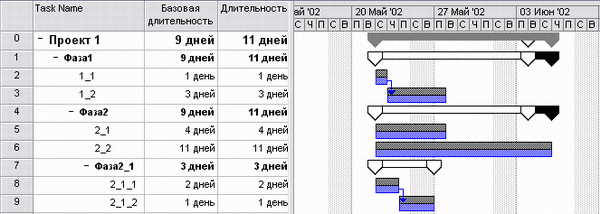
Рис. 19.5. После сохранения базового плана для отдельной задачи ее длительность в базовом плане соответствует актуальной
